(作者:饶家俊,撰写时间:2019年6月8号)
接下来给大家介绍的是水晶报表,要用水晶报表首先我们要先安装水晶报表插件这样我们才可以使用。那么水晶报表是拿来干什么的,有什么用,是用来设置打印模板的,点击打印的时候他会重新弹出一个页面就是水晶报表设置的模板,里面会有一个表格放的是你要打印的数据,还会自动的记入打印的日期和打印的时间。
那么安装水晶报表插件的时候不知道有没有安装或者不知道有没有安装成功那么就可以,先到控制器那里添加一个文件夹,点击添加新建项弹出一个框Visual C#下面就有一个Reporting点击里面就有一张小的图片和Crystal Reports 那么就已经添加成功了。
接下来设置水晶报表的模板,那么我们就要在控制器新建的文件夹点击添加在点击新建项,在找到数据数据里面用一个数据集点击它,在给他一个名称然后添加。打开之后什么都没有那么就要我们自己来添加了,在上面点击鼠标右键,点击添加之后可以看见有两种添加的方式。
第一种是TableAdpter点开之后先找到你数据库的连接,一般他都帮你找好了,在下一步,里面有一个使用SQL语句选中它点击下一步,弹出配置向导。
在这里我们就要停下来了,去到数据库里面点击新建查询在选中你的数据库,在右键找到在编辑器中设计查询,会弹出查询设计器,在通过表和表的id连接来获取主键下面你要的数据,在点击确定把SQL语句复制下来,粘贴到配置向导里面的框里面,在点击完成。你就会发现我们已经添加了一个表。
第二种是Datatable在里面点击,有个添加点击之后里面有个列,把你要查询数据对应的名字进去和ID一个个添加进去。
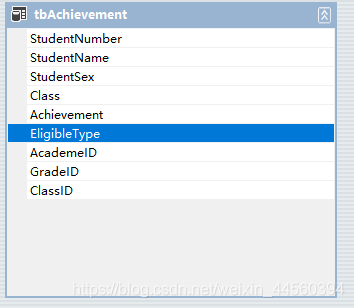
两种不一样添加的方式的,但是他们的效果是一样效果,他们的图片也是一样的,哦还有一个就是要设置它们都要设置数据类型,找到它右键点击属性,然后在设置数据类型。
在来就是开始来设置打印出来的表格了,先到文件夹,点击添加新建项弹出一个框Visual C#下面就有一个Reporting点击里面就有一张小的图片和Crystal Reports,在给他一个名称然后添加,就会弹出一个框,我们就选中作为空白报表,点击确定,那么一开始的图片就是这样的分五个部分,接下来就是来设计模板了。
在最旁边有一个字段资源管理器,打开里面有一个数据库字段,右键点击,在点击数据库专家,在我的连接里面找到你要用到的表,点击它,它就会自己跳过去,在点击确定。在把数据库字段展开里面就是你在一开始添加的一张表里面对应的名字。
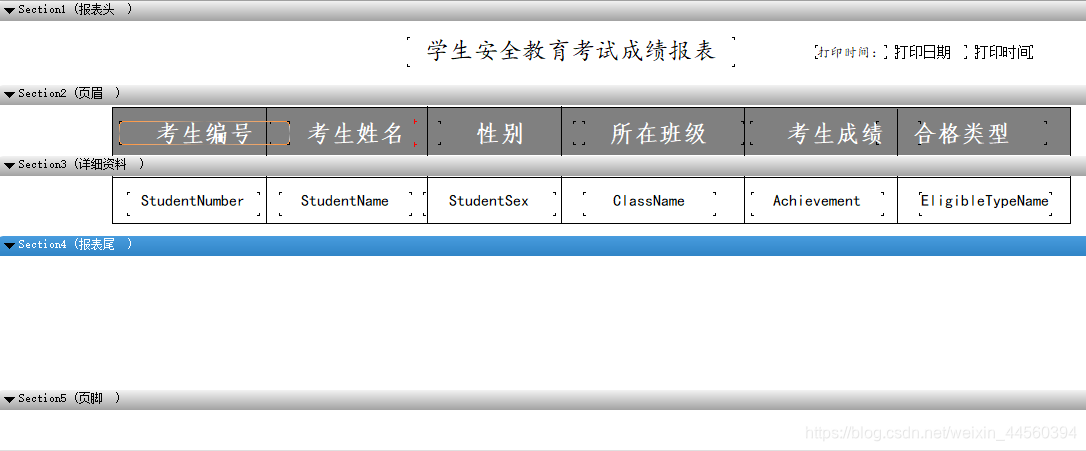
接下来对里面的东西来进行设计,开头就要右键插入,文本对象就可以在里面输入文字,在移到文字前面,在右键设置对象格式那么就可以在里面设置特别多的东西,文字大小,颜色,背景颜色…等等。
在学生安全教育考试成绩报表旁边,有三个打印时间,打印日期,打印时间,一个时间,跟第一个打印时间跟后面两个打印是不一样的,它是从右键插入里面的特殊字段里面有很多的样式,其中就有打印日期和打印时间,有什么效果就是在你打印完成的时候记入你的日期和时间就会显示出来,还有很多功能你自己去看看吧。
在接下来就是显示数据了,在数据库字段展开,在把你要用的表展开,在点住里面的字段,把他拖到Section3(详细资料)那条线中间。
它就会把你拖的字段上面一个字段,下面一个字段,上面是页眉所以就可以把对应文字写在上面就形成数据的表头,下面是数据那么下面就会跟据数据的多少来有一条数据就显示一条,多条就显示多条,还有一些线或者框颜色什么的都可以通过右键来设置。
在到左下角就有一个主报表和主报表预览,我们图片上的主报表,主报表预览就不一样了,那里就会显示你数据放进去会变成什么样,里面会添加一些文字和数据,如果没有那就是你电脑配置不行,还可以看到特殊字段的效果,这样水晶报表就已经做好了。







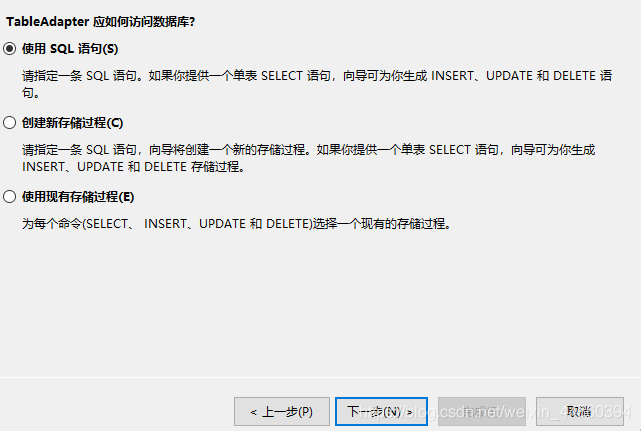
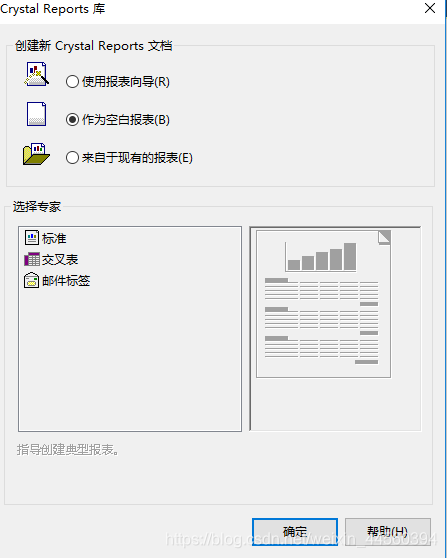
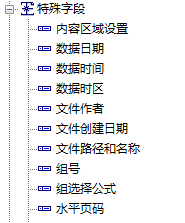













 2万+
2万+











 被折叠的 条评论
为什么被折叠?
被折叠的 条评论
为什么被折叠?








